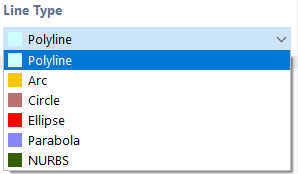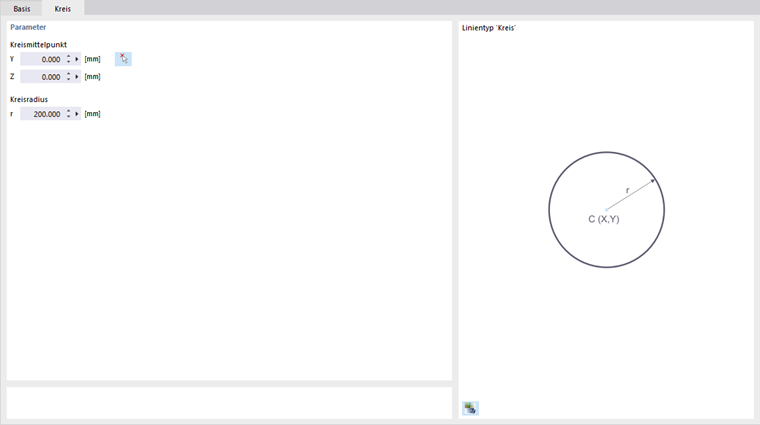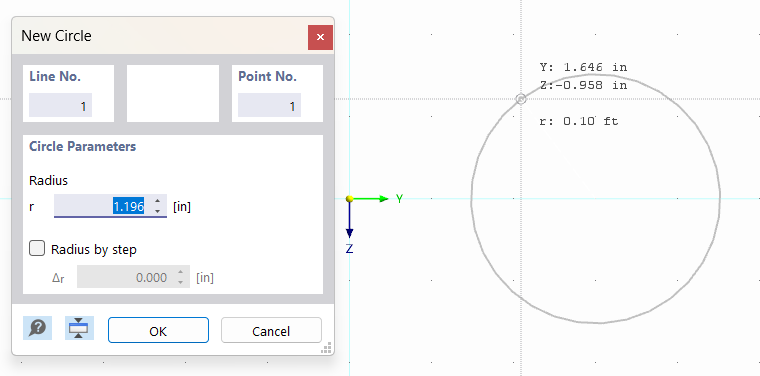La geometría de los objetos del modelo se define mediante líneas, Son esenciales para crear partes y aberturas. Al introducir partes o aberturas gráficamente, las líneas se crean automáticamente.
Cada línea se define mediante un punto inicial y final. Para definir tipos complejos de líneas, se requieren puntos intermedios.
El número de línea se asigna automáticamente, pero se puede cambiar. El orden es irrelevante para la numeración. Tampoco tiene que ser continuo; se permiten interrupciones en la numeración.
Datos básicos
La pestaña Datos principales gestiona los parámetros de línea más importantes.
Tipo de línea
Hay varios tipos de líneas disponibles para su selección en la lista.
Línea simple / Polilínea
Al seleccionar la entrada de línea en el menú desplegable, se abre el cuadro de diálogo "Nueva línea" que se muestra en la imagen "Nueva línea".
Una sola línea se define mediante un punto inicial y un punto final. Representa una conexión directa entre ambos puntos.
Una Polilínea es una cadena poligonal que consta de varios segmentos de línea recta. Por lo tanto, el cuadro de diálogo (consulte la imagen "Nueva línea") muestra los números de los puntos intermedios además de los de los puntos inicial y final. En aras de la simplicidad, las líneas simples también se gestionan como polilíneas.
Al introducirlos gráficamente usando el
![]() , puede seleccionar puntos existentes, puntos de rejilla u objetos forzados como puntos de definición. Sin embargo, también puede establecer los puntos libremente en el plano de trabajo.
, puede seleccionar puntos existentes, puntos de rejilla u objetos forzados como puntos de definición. Sin embargo, también puede establecer los puntos libremente en el plano de trabajo.
Arco
Un arco se define mediante tres puntos. En la pestaña "Arco", puede introducir el punto inicialP1, el punto finalP2 y el punto de controlP3, seleccionarlos gráficamente o crear uno nuevo. El gráfico ilustra el orden de los puntos.
A partir de los tres puntos, RSECTION determina los "parámetros del arco": la flecha h, el radio r, el ángulo de abertura α y el centro del arco. Si cambia un parámetro, las coordenadas del punto se ajustarán en consecuencia. Al cambiar el ángulo del hueco, puede usar la lista para definir cuál de los tres puntos de definición se debe mover.
Al definir el arco gráficamente utilizando el
![]() puede seleccionar los puntos o definir nuevos puntos directamente en la ventana de trabajo.
puede seleccionar los puntos o definir nuevos puntos directamente en la ventana de trabajo.
Círculo
Un centro y un radio definen un 'Círculo', En la pestaña 'Círculo', puede introducir o definir gráficamente las coordenadas del centro del círculo y especificar el radio del círculo. El giro del círculo respecto a la normal define el punto de control en la línea del círculo. Sus coordenadas se dan en los dos últimos campos.
Al definir el círculo gráficamente utilizando el
![]() puede definir el centro y el radio en la ventana de trabajo haciendo clic en los puntos correspondientes.
puede definir el centro y el radio en la ventana de trabajo haciendo clic en los puntos correspondientes.
elipse
Para definir una elipse, se requieren tres puntos. Para definir el eje principal de la elipse, puede introducir los dos puntos P1 y P2, seleccionarlos gráficamente o definir nuevos puntos en la pestaña "Elipse". El punto de control P3 describe la longitud del eje menor.
Parábola
Este tipo de línea se puede utilizar para crear una sección cónica. Defina los dos puntos finales de la parábola y el punto de control en la pestaña "Parábola". Basándose en esta información, RSECTION determina los parámetros de la parábola y el foco.
Al definir la parábola gráficamente utilizando el
![]() puede definir los puntos haciendo clic en la ventana de trabajo o puede redefinirlos.
puede definir los puntos haciendo clic en la ventana de trabajo o puede redefinirlos.
NURBS
NURBS ( B-Splines racionales no uniformes ) le permite modelar cualquier curva. NURBS son splines cuyos puntos de control no se encuentran en la propia curva.
NURBS se puede activar haciendo clic en el botón
![]() definiendo los puntos de control uno por uno con un clic del ratón.
definiendo los puntos de control uno por uno con un clic del ratón.
Punto en la línea
Al seleccionar este tipo de punto, los puntos se pueden colocar en la línea sin dividir la línea (ver figura 01). Punkte auf Linie definieren ).
Información | Analítica y malla
Esta sección muestra la longitud de la línea.